
- •Государственный институт экономики, финансов, права и технологий в.Г.Казанцев Технологии использования электронных таблиц
- •Содержание
- •Содержание практических занятий по Excel
- •Есть различия и между этими версиями, но некардинального характера.
- •Некоторые технические характеристики и ограничения Microsoft Excel 2007-2010
- •Создание и общая характеристика книги.
- •Ввод данных.
- •Проверка данных
- •Построение и использование прогрессий.
- •Создание списков.
- •Пользовательский формат даты. Использование Мастера функций.
- •Небольшая задача.
- •Построение графика значений синуса угла.
- •Простая таблица умножения. Виды ссылок на ячейки.
- •Платежи по займу.
- •Условное форматирование
- •Номера недель.
- •Определение последнего четверга каждого месяца.
- •Использование макросов для создания интерфейса.
- •Вычисление значений синуса угла.
- •Вычисление значений синуса с помощью таблицы.
- •Вычисление значений синуса с помощью полосы прокрутки.
- •Использование строки состояния для быстрых вычислений.
- •Вычисления с использованием имен ячеек.
- •Ввод и редактирование табличных формул.
- •Текстовые функции.
- •Дата прописью
- •Функции даты и времени.
- •Постановка задачи.
- •Обработка данных.
- •Приложение – исходные данные для расчетов
- •Сочетания клавиш для работы в Excel.
- •Полезные сочетания клавиш в Windows-7.
- •Панель задач Windows 7
- •Проводник Windows 7
- •Литература.
Дата прописью
Из большого числа форматов и функций, имеемых в Excel, нельзя найти такую, которая позволяет написать дату прописью. Устраним этот пробел, поскольку написание даты прописью может найти применение в документах, например, при составлении платежных поручений и накладных.
Итак, задача состоит в том, чтобы дату, например, 10.10.2010 представить в виде текста: "от 10 октября 2010 года". Технология решения этой задачи состоит в том, что сначала нужно разбить дату на составляющие (день, месяц, год), а затем все компоненты соединить в текстовой строке.
Дату введем в ячейку А1. В ячейках А2, А3 и А4 с помощью соответствующих текстовых функций определим день, год и месяц исходной даты. Для дня и года никаких затруднений нет: вызывается соответствующая функция, в качестве аргумента вводится дата из ячейки А1, а функция определяет искомое значение.
Для определения месяца: сначала с помощью функции МЕСЯЦ определяем номер месяца (число от 1 до 12), а затем переводим число в слово с помощью логической функции ЕСЛИ, используя в качестве условия равенство номера месяца конкретной цифре. Если бы надо было проверить всего 8 условий, можно было бы обойтись "вложением" функций ЕСЛИ при невыполнении первого условия. Однако нам надо проверить 12 значений на соответствие их равенства заданному, поэтому применим другой способ использования логической функции. Он состоит в том, что при невыполнении заданного условия мы переходим в другую ячейку и там проверяем следующее логическое выражение - до тех пор, пока не будет использована вся цепочка возможных значений проверяемого аргумента.
Ф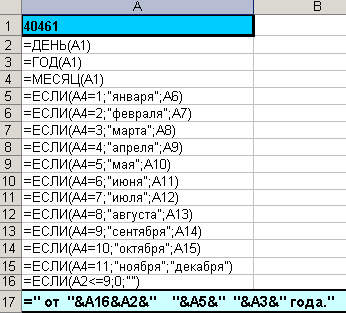
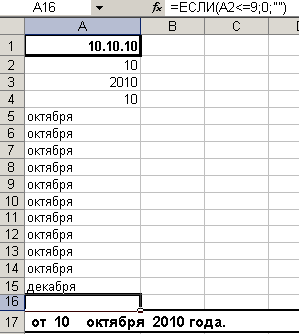 ормулы
для определения имени месяца строим в
ячейках А5:А15 (см.рисунок). Для дат, которые
имеют одну цифру дня, предусмотрим
написание нуля перед этой цифрой (ячейка
А16).
ормулы
для определения имени месяца строим в
ячейках А5:А15 (см.рисунок). Для дат, которые
имеют одну цифру дня, предусмотрим
написание нуля перед этой цифрой (ячейка
А16).
Результат вычислений формируется в ячейке А17 путем набора указанной на рисунке формулы. Вместо нее можно было бы использовать функцию СЦЕПИТЬ, указав в качестве аргументов приведенные в формуле значения.
На правом рисунке указана та же таблица в режиме отражения результатов вычислений. В ячейке А16 ничего нет (пустая строка), т.к. не выполняется условие, указанное для нее в строке формул.
В новой версии Excel можно было бы обойтись одной формулой, вложив все условия внутри функции ЕСЛИ() (допускается до 64 вложений функций).
Промежуточные вычисления (выделив строки со 2 по 16) можно скрыть с помощью контекстного меню (сначала выделить строки). Дату в числовом формате в ячейку А1 можно импортировать с другого (например, с титульного) листа или задавать с помощью функции СЕГОДНЯ(), а текстовое выражение из ячейки А17 использовать на другом листе (в шаблоне документа).
Функции даты и времени.
Количество функций для работы с информацией типа Дата/Время в Excel более двух десятков. Например, чтобы показать на листе текущую дату, мы уже использовали функцию СЕГОДНЯ(), а чтобы получить не только текущую дату, но и время, следует использовать функцию ТДАТА(). По умолчанию для первой функции задан формат Дата в формате операционной системы, однако, можно задать и формат с показом даты и времени (время будет равно 00:00). Аналогично и для второй функции.
С использованием формата ячеекдля типа дата/время можно показать даже название дня недели и месяца, как показано на рисунке.
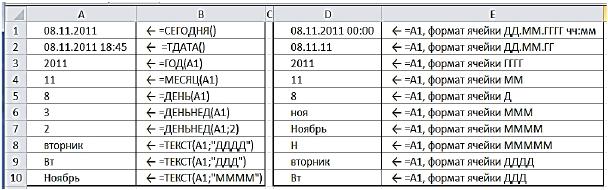
ПЗ-7,8. Учет и анализ хозяйственных операций.
Основное назначение занятия – применение табличных формул для обработки данных. Эта задача решается в новой книге (ЖурналОпераций), которую надо создать.
